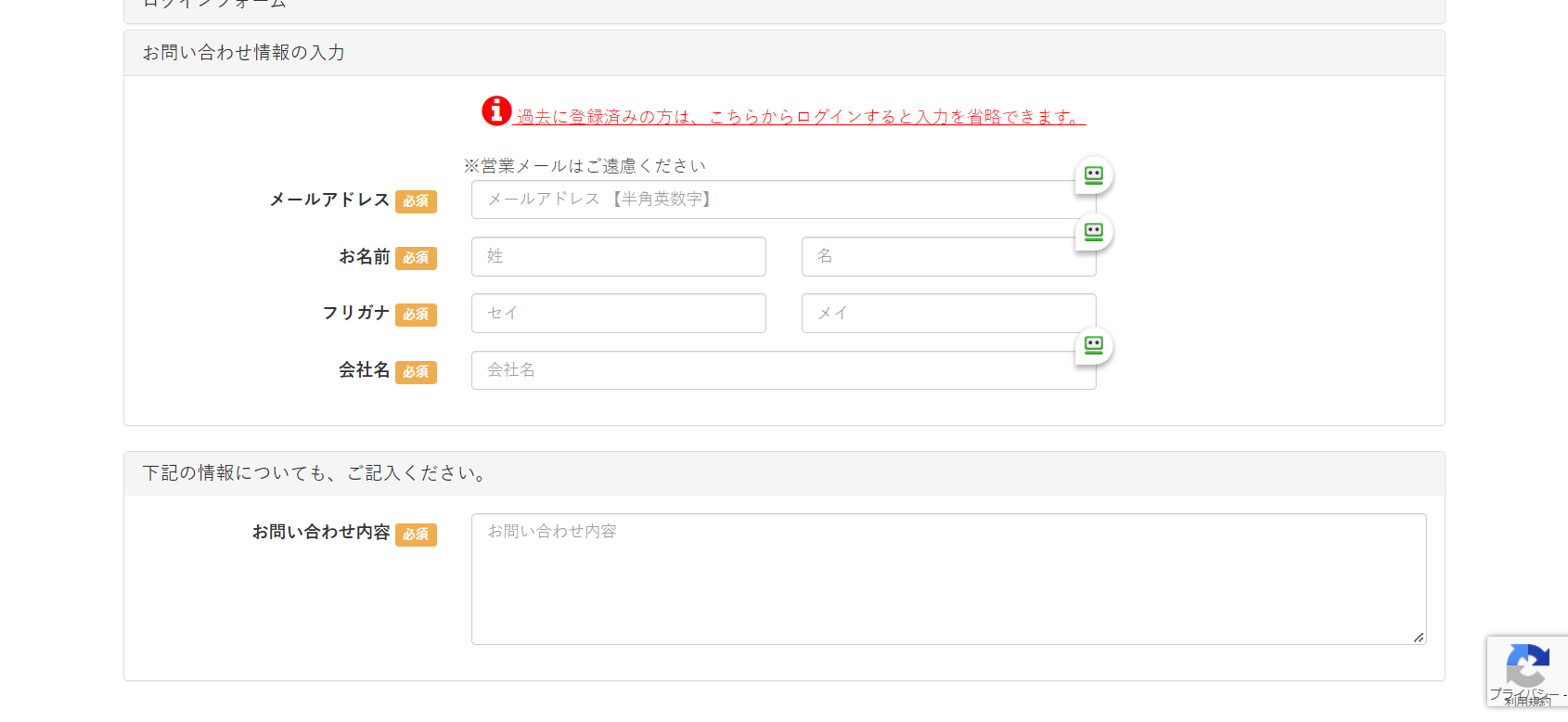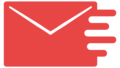こんにちは、オートマーケ・WEBコンサルタントの狩生です。
オートマーケでは、さまざまなフォームを作成することができます。
ダブルオプトインのフォームも作ることができますし、決済連動もできます。
シンプルなフォームとしては「お問い合わせフォーム」も作成することができます。
この作り方について、今回はお伝えします。
STEP1 登録フォームを新規作成
まずは「登録フォーム」をクリックしてください。

「+登録フォーム追加」ボタンを押します。
このときに初期設定があります。
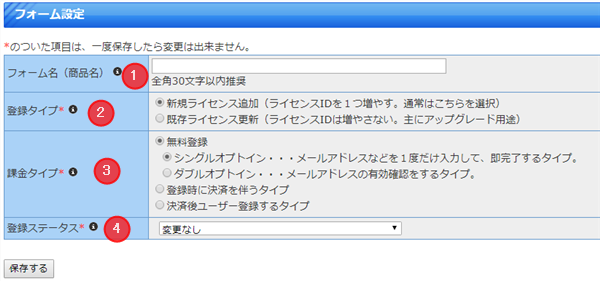
1.フォーム名
任意の名前をつけてください。
たとえば、「お問い合わせフォーム(公式サイト)」という感じです。
ホームページが複数ある場合は、サイト別の名前をつけておくと、あとで探すときに便利です。
2.登録タイプ
こちらは「新規ライセンス追加」をクリックしてください。
新しいライセンスを増やす形になります。
「既存ライセンス更新」はすでにライセンスを持っている方に対してのタイプになるので、今回は異なります。
お問い合わせするときは基本的にはまだお客さんになっていなかったりするからです。
※既存ライセンス更新はたとえばお客さんに向けて、お客さん限定の商品を提供する場合などに使用します(基本は「新規ライセンス追加」で良いです)
3.課金タイプ
「無料登録」の「シングルオプトイン」にします。
お問い合わせなので無料登録です。
そして、メルマガとかでない限りはダブルオプトインする必要はないので、今回の場合はシングルオプトインです。
※メルマガ登録の場合はダブルオプトインがオススメです。
4.登録ステータス
どこのステータスに入れるかについて選択します。
あらかじめ作っておいてください。
※ステータスは右上の「運用設定」から作成できます。
STEP2 登録フォームの「基本設定」
ここでは利用制限をしたり、アクセス解析タグを貼ったりすることができますが、基本的には特に変えなくてもよいと思います。
ひととおり見ていただいて、設定内容が問題ないかをご確認ください。
STEP3 登録フォームの「レイアウト設定」
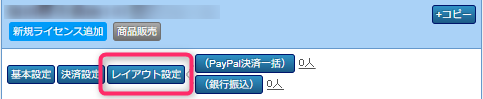
「会員情報(お客様情報)入力ページ」の「ページの追加文章」の内容をお問い合わせ向けに変更されてください。
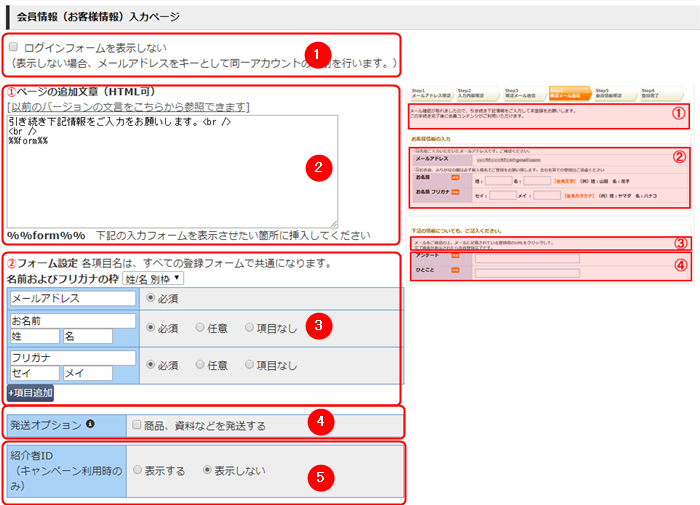
また、「フォーム設定(画像③)」のところで、必要な項目を設定していきます。
ここでは、
・お名前
・メールアドレス
・会社名
・住所
など必要な項目を入れていきます。
お問い合わせ内容については、別で設定しますので、ここでは設定しなくて良いです。
その他、必要でしたら、入力確認ページの内容なども編集することができますので、適宜変更をしてください。
STEP4 登録フォームの「無料登録」追加項目

ここでは、お名前・会社名・電話番号などの基本情報以外の項目を作っていきます。
「追加入力フォーム」というのがあるので、そこで「お問い合わせ内容」などの項目を作っていきます。
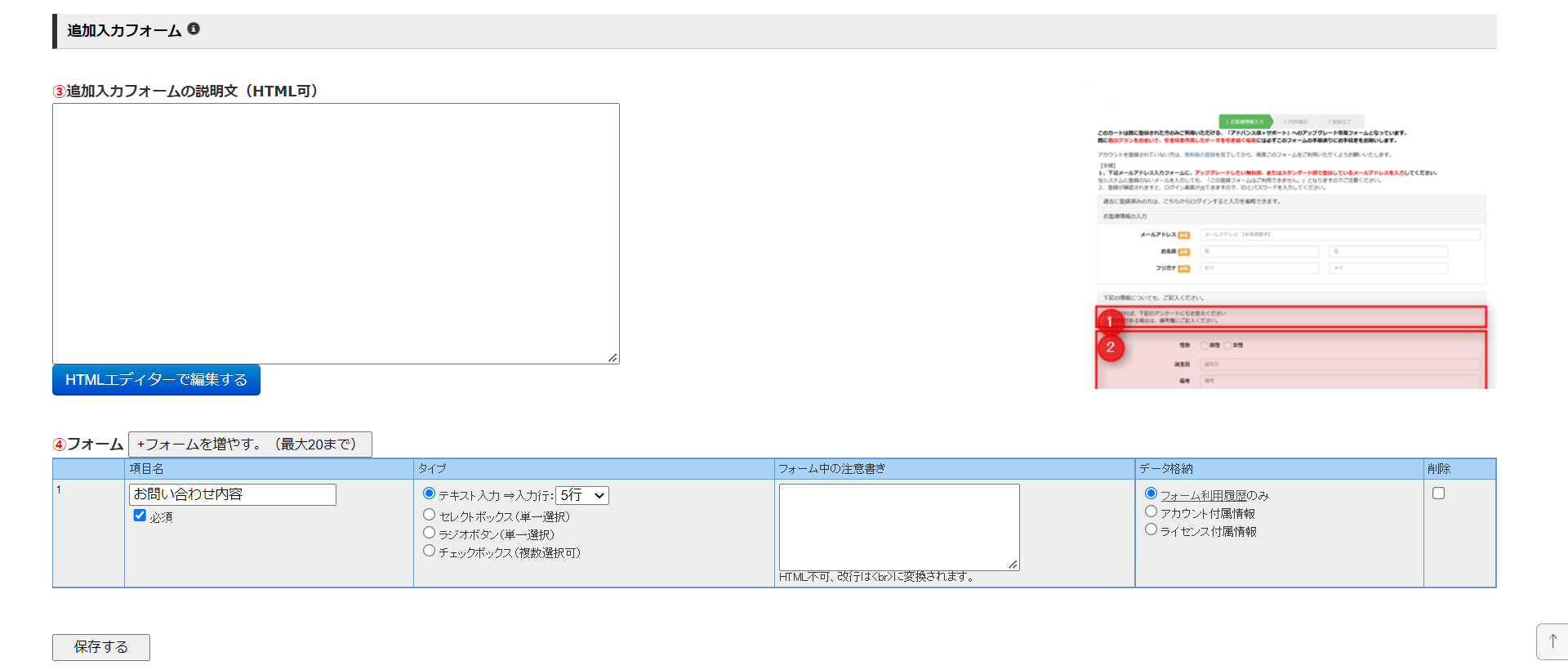
その他、お問い合わせ項目などの情報もココに入れてください。
基本情報はアカウントと紐づけをしておきたい情報で、それ以外の情報はここで項目を追加していきます。ちょっとわかりにくいかもしれませんが。
たとえば、私の場合、「追加入力フォーム」で下記項目を入れています。
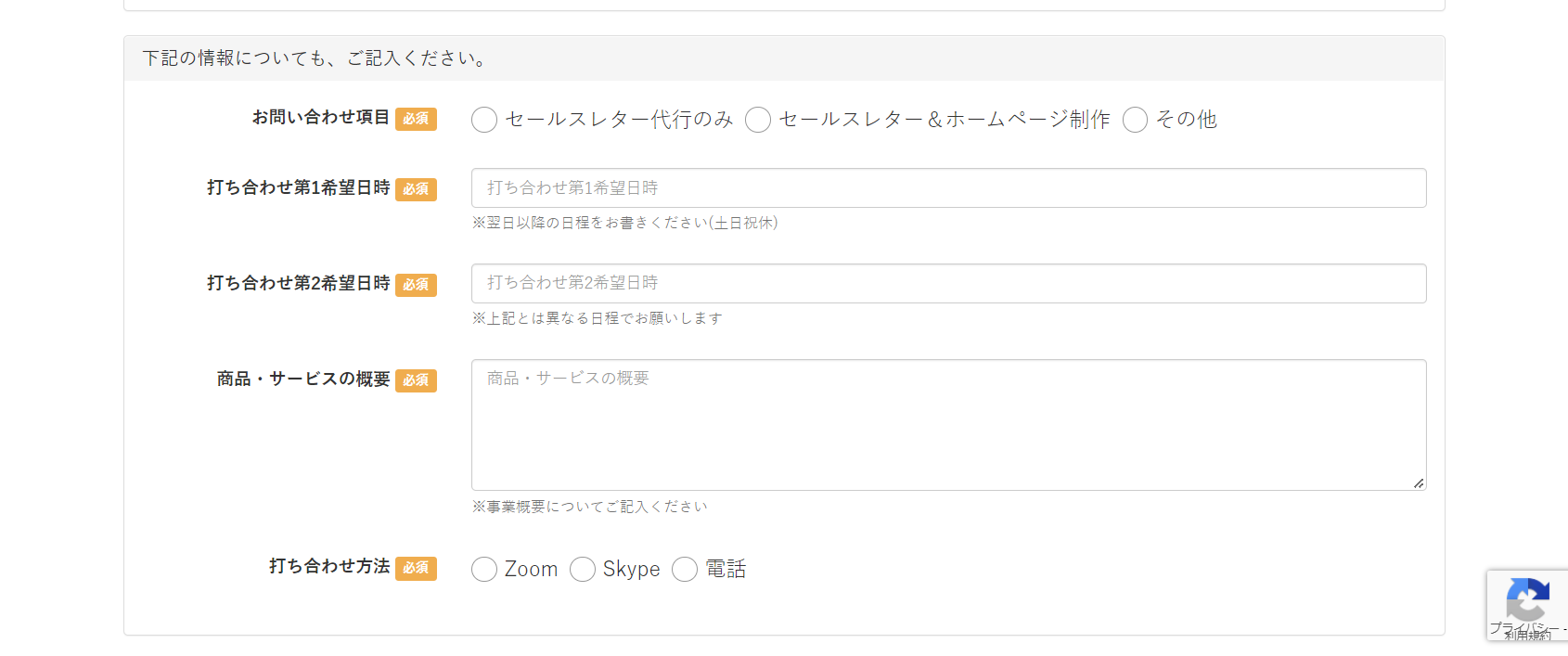
あとで自由に変更もできますので、追加入力フォームは“とりあえず”で設定できて便利です。
STEP5 登録フォームの「無料登録」送信メール設定
最後に送信メールを設定します。
「無料登録」の最後にありますので、
1.管理者宛て
2.会員宛て
の2つを設定してください。
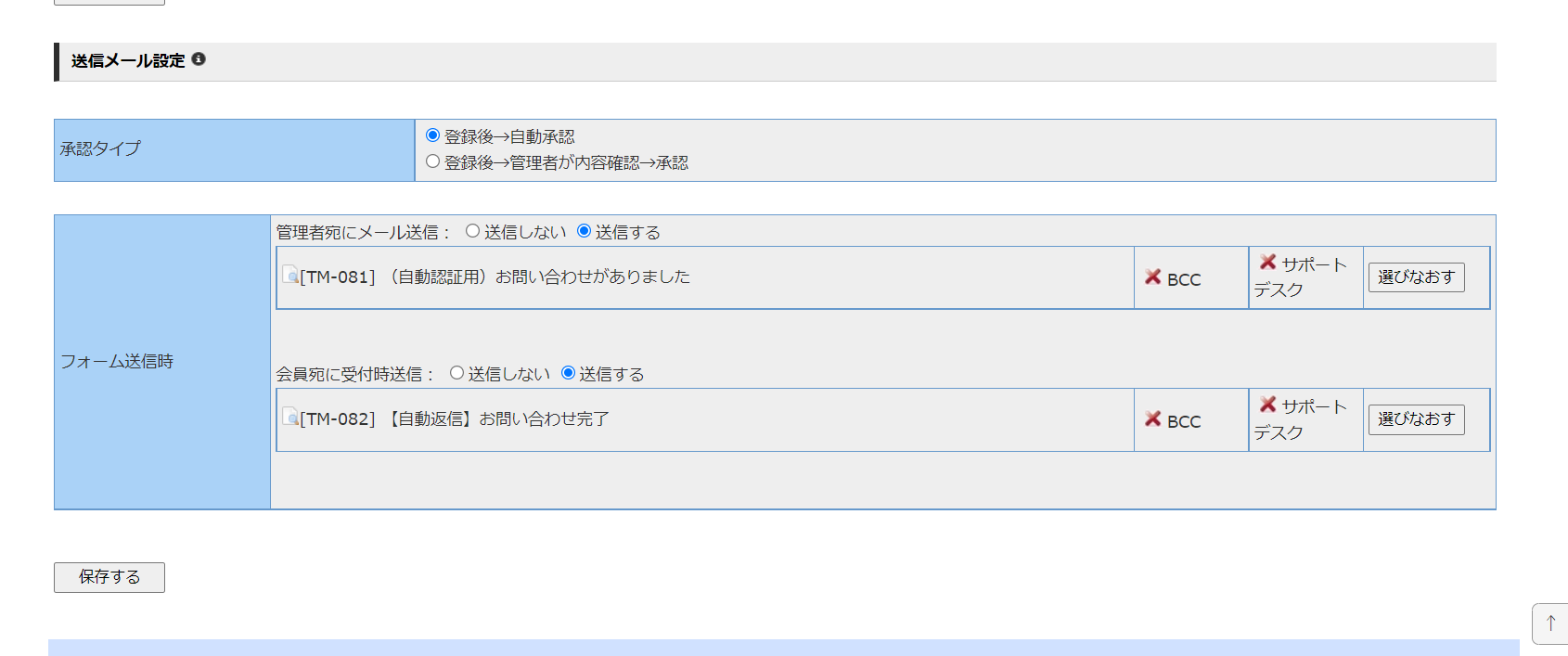
管理者宛ては【管理者向けのメール】なので、内容さえわかれば大丈夫です。
会員宛ては【入力した人向けのメール】なので、お問い合わせいただいたことに対してお知らせしたいことがあれば、入れてみてください。
「選びなおす」をクリックすることで、テンプレートを選択することができます。
もともとあるテンプレートでは不十分だと思いますので「詳細」を押して、変更してみてください。
テンプレートのコピーもできますので、一度作ったら、あとはコピーしておけば大丈夫です。
STEP6 リンクか埋め込み
これで完了となりますので、あとはURLをリンクするか、フォームを埋め込んでください。
リンクするのが簡単かと思います。
テスト送信を必ずされてください。
お問い合わせフォームをオートマーケで作るメリット
なぜわざわざオートマーケでお問い合わせフォームを作るのかというと、
(1)リスト化できる
お問い合わせした人は会員管理のところでリスト化されていくので、あとで見返すときとかに便利なんですよね。
たとえば、四半期でどれくらいお問い合わせがあったか?とか先月どれくらいお問い合わせがあったか?などを、確認することができます。
(2)メルマガを送ることもできる
これが便利なのですが、一斉配信メルマガを送ることもできます。
メルマガ送信することを伝えておけば、送っても問題ありません。
キャンペーンのお知らせなど、メルマガ配信することができれば、そこからつながるかもしれません。
(3)ステップメールを組むこともできる
ステップメールをお問い合わせフォームを入力した人に対して、組んでおくこともできます。
これも便利です。
あらかじめ伝えておきたいことがあるとしたら、ステップメールで組み込んでおいて、自動的にセールスすることもできます。
たとえば、私の場合、YouTubeのお知らせとかをステップメールでお問い合わせした方に対して、案内したりしています。
…このように、お問い合わせフォームを作るメリットがいろいろありますので、ぜひ活用されてみてください。
まとめ
以上、お問い合わせフォームの作成方法についてお伝えしました。
ステップがあるように思いますが、実際は作り慣れたら5~10分もあれば作成できます。
基本さえできていれば、簡単です。